

Tidal Media Downloader
Tidal ist der erste Streaming-Musikdienst, der verlustfreie Musik mit einer verlustfreien Datenkompression für sich wirbt. Wenn du Tidal Premium abonniert hast, kannst du qualitativ hochwertige Musik auf deinem Android und iPhone offline genießen. Dies ist eine gute Funktion, wenn du sich an einem Ort befinden, an dem das Internet instabil ist.
Viele hören Musik außerdem gerne mit MP3-Player und aber fragen sich, wie kann ich Tidal Musik auf meinen MP3-Player speichern? Die offizielle Möglichkeit, MP3 von Tidal zu erhalten, besteht darin, dass du deine Lieblingsmusik kaufen musst (die Kaufmethode kann man auf der offiziellen Website von Tidal findet), obwohl du deine Mitgliedschaft für Tidal monatlich bezahlt haben. Du kaufst ein Lied von Tidal und sie schicken dir einen Download-Link, damit du es als MP3 herunterladen und auf deinen MP3-Player legen kannst.
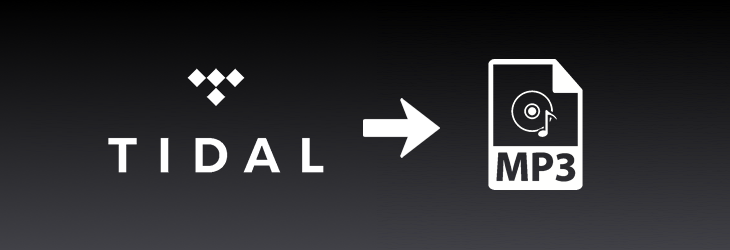
Gibt es neben der Zahlung einer zusätzlichen Gebühr für den Kauf von MP3-Dateien noch andere Möglichkeiten, Tidal-Songs als MP3 zu speichern? Hier zeigen wir es dir.
Mit Hilfe von Tidal Media Downloader kannst du Musik von Tidal als MP3 speichern. Diese Software ist ein profesionelle Downloader für Tidal wie sein Name. Mit dem integrierten Tidal Webplayer musst du die Tidal App nicht mehr auf dem Computer installieren. Du kannst im Programm auf alle Titel, Playlists und Alben von Tidal zugreifen und sie in hoher Qualität (HiFi auch unterstützt) als MP3/AAC/WAV/FLAC/AIFF/ALAC herunterladen.
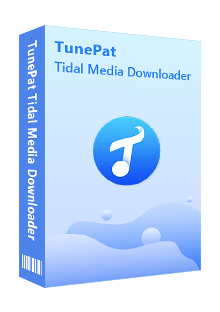
Tidal Media Downloader
 Titel, Album und Playlist von TIDAL herunterladen.
Titel, Album und Playlist von TIDAL herunterladen. HiFi-Qualität und ID3-Tags beibehalten.
HiFi-Qualität und ID3-Tags beibehalten. MP3/AAC/WAV/FLAC/AIFF/ALAC als Ausgabeformat.
MP3/AAC/WAV/FLAC/AIFF/ALAC als Ausgabeformat. 10X Geschwindigkeit beim Download aktivieren.
10X Geschwindigkeit beim Download aktivieren. TIDAL-App nicht nötig.
TIDAL-App nicht nötig. 100% virenfrei & ohne Plugins
100% virenfrei & ohne Plugins1. Tidal Media Downloader herunterladen und installieren
2. Im Programm bei Tidal sich anmelden
3. MP3 als Ausgabeformat und Ausgabequalität in Einstellungsfenster einstellen
4. Eine Playlist öffnen und Hinzufügen-Button klicken
5. Download beginnen
Im Folgenden werden wir dir ausführlich vorstellen, wie Tidal Musik mit Tidal Media Downloader als MP3 gespeichert werden kann.
Schritt 1Tidal Media Downloader herunterladen und installieren
Klicke oben auf den Download-Button, um Tidal Media Downloader kostenlos herunterzuladen. Nach dem Download installierst du das Programm auf deinem Computer.
Schritt 2sich bei Tidal anmelden
Führe Tidal Media Downloader aus. Du wirst die Hauptoberfläche von Tidal Webplayer sehen.
Wenn du zum ersten Mal Tidal Media Downloader nutzt, wird das Programm dich auffordert, dich bei Tidal anzumelden. Gebe die Anmeldeinformationen im Anmeldefenster ein.
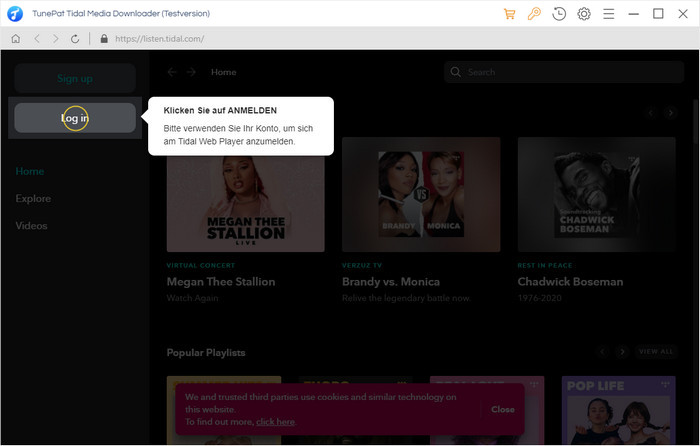
Hinweis: TunePat wird keine Informationen über Ihr Tidal-Konto sammeln.
Schritt 3Ausgabeformat, Ausgabequalität und Ausgabeordner einstellen
Nach dem Anmelden kann man eindlich die Titel, Playlists sowie Alben im Webplayer sehen. Bevor du die gewünschte Titel von Tidal konvertierst, stellst du das Ausgabeformat (MP3/AAC/FLAC/WAV/AIFF/ALAC), die Ausgabequalität (256kbps, 192kbps, 128kbps) und Ausgabeordner ein. Klicke auf  rechts oben, dann wird das Einstellungsfenster angezeigt. Wähle MP3 als Ausgabeformat und 256kpbs als Ausgabequalität.
rechts oben, dann wird das Einstellungsfenster angezeigt. Wähle MP3 als Ausgabeformat und 256kpbs als Ausgabequalität.
Um deine Musikbibliothek besser zu organisieren, kannst du darüber hinaus in der Option „Ausgabe organisiert“ die Ausgangsaudiodateien nach Künstler, Album, Künstler / Album oder Album / Künstler organisieren.
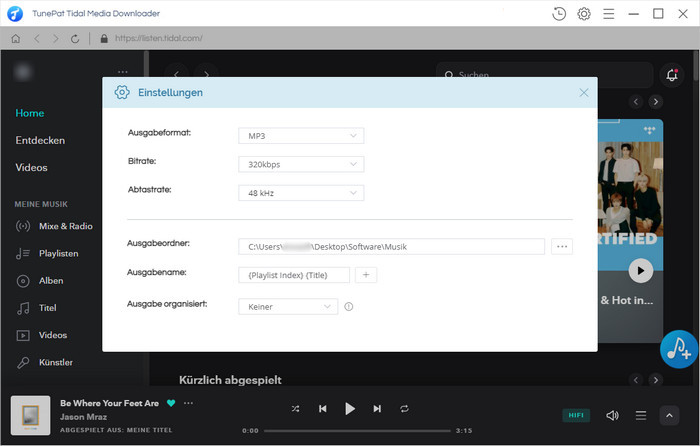
Schritt 4Titel, Playlist oder Album hinzufügen
Nun kannst du Lieblingstitel, -playlist oder -alben öffnen. Anschließend wird der graue Hinzufügen-Button blau, der sich in der unteren rechten Ecke befinden. Klicke darauf und werden alle Songs im Pop-up Fenster aufgelistet. Kreuze hier die Songs an, die du in das MP3-Format konvertieren möchtest.
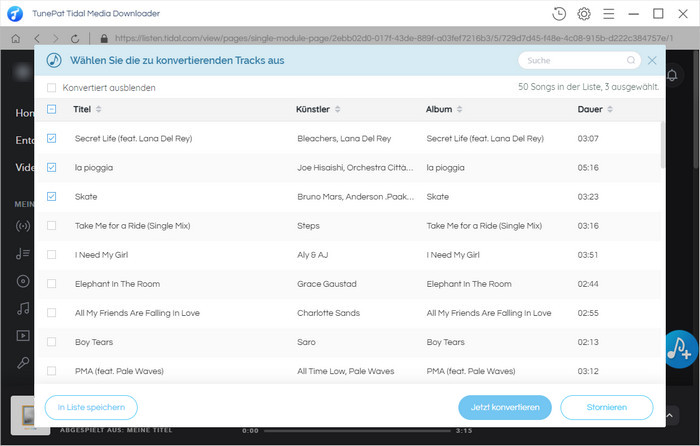
Schritt 5die Konvertierung starten
Klicke auf die Schaltfläche „Konvertieren“. Die Konvertierung beginnt. Nach einer Weile wird alle ausgewählt Songs von Tidal in das MP3-Format konvertiert.
Du kannst auf den Verlauf (ein Uhr-Symbol rechts oben) klicken. Hier checkst du den konvertierte Verlauf. Oder du findest die konvertierte Songs in dem Ausgabeordner.
Sobald die Konvertierung beendet ist, wurde sie als MP3-Datei auf deinem Computer gespeichert. Jetzt schließt du deinen MP3-Player an den Computer an und überträgst du die MP3-Dateien darauf.
Wenn du ein Nutzer von Tidal sind, möchtest du wahrscheinlich qualitativ hochwertige Musik erhalten, insbesondere verlustfreie Klangqualität. Daher ist Tidal Media Downloader der beste Weg. Mit Tidal Media Downloader kannst du Tidal Musik herunterladen und als MP3/AAC/WAV/FLAC/AIFF/ALAC in hoher Qualität speichern. Wenn du ein HiFi Mitgliedschaft hast, kann das Programm sogar auf die HiFi Qualität zugreifen. Ausgestattet mit 10X Geschwindigkeiten kannst du auch eine große Anzahl von Songs schneller konvertieren. Das ist ein sehr nützliches Programm beim Konvertieren von Tidal-Musik, oder?
Komm und konvertiere Tidal Musik in MP3 Format mit Tidal Media Downloader und übertrage auf dein Gerät!
Hinweis: Mit der kostenlosen Testversion von TunePat Tidal Media Downloader kann man nur die erste Minute von Musik als ein Sample konvertieren. Um die ganze Musikdatei zu erhalten, muss man die Vollversion kaufen.

Amazon Music Converter ist ein professioneller Music Converter für Amazon Music Unlimted und Prime Music. Mit diesem Programm kann man Songs, Playlists, Alben ohne Amazon Music-App in MP3/AAC/WAV/FLAC/AIFF/ALAC konvertieren. Die ID3-Tags werden auch nach der Konvertierung gespeichert.
Mehr erfahren >>Was wirst du brauchen
Empfohlene Produkte
Neues Produkt
Vielleicht interessieren
Top-Themen
Tests und Bewertungen